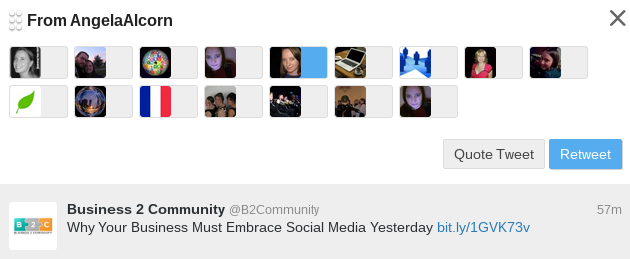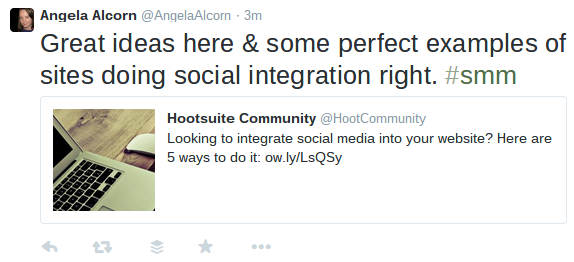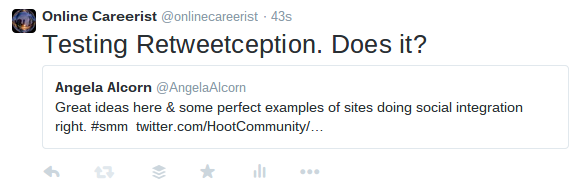Как ретвитнуть с комментарием
Как сделать ретвит в Твиттере
Многие неопытные пользователи сталкиваются с проблемой, как сделать ретвит в Твиттере и для чего он нужен. Его можно сравнить с репостом в социальной сети ВКонтакте. Рассмотрим ретвит подробнее в этой статье.
Определение ретвита
Что такое ретвит? Что значит ретвитнуть в Твиттере? Начинающие пользователи не знают, что это означает. Это функция Твиттера, которая позволяет делиться понравившимися вам записями других людей на своей странице. Ретвитнуть в Твиттере можно двумя методами: автоматически и вручную.
Автоматический ретвит
Метод подойдет вам, если вы, например, хотите быстро ретвитнуть в Твиттере без каких-либо комментариев с вашей стороны. Пост тут же будет добавлен в ленту ваших подписчиков и вашу страницу.
1.Найдите нужный пост в своей ленте.
2.Чтобы появилась нужная кнопка на записи, наведите на нее курсор. Далее выберите Retweet.
3.Нажмите снова на кнопку Retweet в новом маленьком окошке, которое появилось у вас поверх основного окна браузера. Таким вот образом вы подтверждаете свое действие.
Имя автора поста будет видно над самим твитом. Имя пользователя, который сделал так называемый репост, будет под записью.
Ручной ретвит
Другое его название – классический ретвит. Он заключается в копировании текста, который находится в посте и отправке его в качестве нового твита от вашего имени, но с указанием автора оригинала. Такой вид ретвита позволяет оставлять комментарии к записи (не больше 140 символов).
1.Откройте окно для создания нового твита. Введите RT (слово, обозначающее «ретвит» в системе). Поставьте один пробел.
2.Впишите никнейм автора поста через @.
3.Далее скопируйте текст твита в это же поле.
Если текст слишком длинный, то используйте аббревиатуры и общепринятые короткие формы слов для сокращения количества символов, но следите за тем, чтобы не исказился смысл оригинального текста.
4.Напишите свой комментарий. Его вы можете добавить также до фразы RT.
5.Нажмите на кнопку Tweet.
Альтернативный формат ручного ретвита – это те же копирование и вставка текста и приписка вида via @ после скопированного текста.
Новый ретвит вручную
Здесь не нужно писать RT. Вы просто заключаете в кавычки ник пользователя, который разместил пост, а также сам текст записи. Комментарий может быть как до кавычек, так и после.
Чтобы открыть сделанный ретвит и посмотреть его, перейдите на свою личную страницу – там будут все ваши личные записи и ретвиты.
Ретвиты можно делать также с помощью сторонних утилит, как в Инстаграме, так как в сервисе отсутствует функция репоста записей. Популярная программа – TweetDeck. Эта программа позволяет делать ретвиты записей также с нескольких учетных записей. Скачать утилиту можно с официального сайта: https://tweetdeck.twitter.com/.
Расширение Classic Retweet для браузера на ПК
Если вы используете приложение Twitter на iPhone или расширение Classic Retweet для обозревателей Mozilla Firefox или Google Chrome, вам будет легче сделать ретвит, так как текст автоматически копируется в ваш пост, но вы, естественно, получаете возможность отредактировать его перед отправкой.
2.Выберите пункт «Дополнительные инструменты», а затем «Расширения».
3.Перейдите в конец страницы и нажмите на ссылку «Еще расширения», чтобы запустить магазин дополнений Хрома.
4.В поисковой строке введите название расширения.
5.Нажмите на синюю кнопку «Установить».
6.Подтвердите установку. Дополнением можно сразу начинать пользоваться.
Что дальше необходимо делать? В постах в вашей ленте Твиттера появится дополнительная кнопка от расширения.
При нажатии на кнопку запустится новое окошко поверх страницы браузера, в котором уже будет текст твита и его автор. Вам останется только добавить свой комментарий до или после текста.
Не переживайте, если сделали случайно ретвит случайно, так как вы всегда сможете убрать запись из своей ленты.
Ретвитнуть можно несколькими способами: быстро без комментария и за счет нового поста у себя в ленте, в который вы будете включать ссылку. Также есть возможность делать быстро ретвиты с комментариями за счет дополнений в браузере.
Как процитировать твит в твиттере
Отличный способ принять участие в интересных дискуссиях в Твиттере или просто добавить свои два цента на актуальные темы — это процитировать твит. Твиттер цитат является основной формой взаимодействия на этой конкретной социальной медиа- платформе, и если вы хотите больше участвовать в Twitter, твит цитат — хороший способ начать. Вот все, что вам нужно знать, прежде чем цитировать твит в Twitter.
Инструкции, приведенные в этом руководстве, включают в себя шаги, необходимые для твиттера цитат на настольном веб-сайте Twitter и в его мобильных приложениях для устройств Android и iOS.
Что такое цитата?
В Твиттере вы не ограничены только тем, что делитесь своими твитами. Вы также можете поделиться твитами других людей, ретвитнув. Ретвит — это просто публикация твита другого человека на вашей собственной странице в Твиттере, обычно так, чтобы другие (ваши подписчики) могли также просматривать твиты.
Цитата — это своего рода ретвит. В то время как простой ретвит просто делится твитом другого человека, твит цитаты позволяет вам делиться твитом другого человека и добавлять свои собственные комментарии к нему. Цитируемые твиты иногда также называют «ретвит с комментариями».
Как цитаты твиты полезны
Цитаты в твиттере довольно часто используются в Твиттере, так как они, как правило, являются быстрым и прямым способом добавить свои собственные мысли в разговор на актуальную тему. Цитирование твитов — отличный способ предоставить контекст для ваших мыслей, поскольку они дают прямую ссылку на тему, которую вы обсуждаете.
Вы также можете цитировать свои собственные твиты из прошлого, позволяя комментировать эти твиты, чтобы поделиться с ними новым взглядом или привлечь к нему внимание, поскольку его тема имеет отношение к обсуждаемой теме.
Вы также можете использовать твиты с цитатами, чтобы выделить другие твиты с новостями, видео или фотографиями, используя часть комментариев, чтобы объяснить, почему вы чувствовали, что важно делиться ими.
Как цитировать твит (или как ретвитить с комментарием)
Как процитировать твит с помощью сайта Twitter
Перейдите на сайт Twitter и войдите в свою учетную запись, если вы еще этого не сделали.
Найдите твит, который хотите процитировать, затем нажмите значок « Ретвит» в нижней части твита. Значок должен напоминать квадрат из двух стрелок.
Должно появиться диалоговое окно. В текстовом поле введите комментарий, который вы хотите добавить в твит цитаты.
После того, как вы закончите писать свой комментарий, выберите Tweet внизу диалогового окна Quote Tweet, чтобы опубликовать свой твит цитаты.
Это оно! Ваш твит цитаты должен быть опубликован, и ваши подписчики должны его увидеть.
Как процитировать твит из приложения Twitter
Запустите приложение Twitter, войдите в свою учетную запись, затем выберите твит, который хотите процитировать.
Вы попадете на другой экран. Прямо над сообщением, которое вы выбрали, напишите желаемый комментарий.
Как только вы закончите печатать, нажмите « Retweet» в правом верхнем углу экрана, чтобы опубликовать твит с цитатой.
Как создать ретвит в Твитере
Здравствуйте, друзья! Не так давно мы разобрались, как писать твиты, сегодня же рассмотрим, что такое ретвиты и как они делаются.
Не сложно догадаться, что ретвит – это твит с другого аккаунта, размещенный вами на вашем. То есть, такой, своего рода плагиат с указанием источника. Допустим, читаете ленту новостей, вам понравился какой-то твит и хотите поделиться им со своими читателями, целесообразно будет сделать ретвит. Они очень подходят, чтобы делиться новостями.
Как ретвитнуть твит через официальный сайт с компьютера
Заходим в свой аккаунт. Находим новость, которой хотим поделиться. Находим внизу твита кнопку, предназначенную для данного действия (две стрелочки, зацикленные по кругу) и нажимаем на нее:
Открывается окошко, с помощью которого можем просто ретвитнуть запись или же добавить к оригинальному твиту свой комментарий. Если добавите комментарий, то это уже будет называться цитатой.
Чтобы цитировать какой-то твит напишите в специальном поле свой комментарий и нажмите на кнопку «Твитнуть»:
Если не хотите ничего цитировать и комментировать, а просто сделать ретвит, то оставьте поле пустым и просто нажмите на кнопку «Ретвитнуть».
В итоге получаем на своей странице две новости. Обычный ретвит отображается от имени аккаунта владельца с его же миниатюркой.
Если он процитированный, то отображается от вашего имени с добавленным комментарием. А в тексте просто указывается ссылка на первоисточник:
Как сделать ретвит в мобильном приложении на Андроид
Точно также находим запись, которая нам интересна, и нажимаем на уже знакомую кнопочку:
Из выпавшего меню выбираем пункт «Ретвитнуть»:
Он сразу же появляется у нас на стене:
Мы также можем выбрать из выпавшего меню пункт «Цитировать». Что это, должно быть понятно из первого пункта нашей статьи. Это тот же самый ретвит только с добавлением вашего комментария. Давайте попробуем нажать.
Пишем свой комментарий к записи и нажимаем на кнопку «Твит»:
Смотрим на результат. Ретвит с цитатой добавился от нашего имени, а обычный — от имени того человека, который является автором:
Все, я надеюсь, вы поняли из сегодняшней статьи, что такое ретвиты и как они делаются.
Как ретвитнуть в Твиттере?
Вас попросили сделать ретвит, а вы не понимаете, как он делается? Тогда просто прочтите нашу пошаговую инструкцию, как ретвитнуть в Твиттере.
Как ретвитнуть в Твиттере — вопрос довольно простой и многие находят ответ на него самостоятельно. Тем не менее, если вы хотите узнать о том, как делать ретвит в Твиттере, какие бывают разновидности ретвитов, зачем вообще они нужны и т.д.
Зачем делают ретвиты?
Прежде чем узнать, как в Твиттере сделать ретвит, нужно разобраться с тем, что это такое и зачем оно нужно. Ретвиты нужны для того, чтобы вы могли легко и быстро передавать своим читателям твиты, которые показались вам интересными. Конечно, можно просто скопировать текст чужого твита, но такой подход имеет несколько недостатков.
Во-первых, копирование и вставка занимает определённое время, пусть и немного. Во-вторых, в таком случае ваши читатели не узнают, откуда именно вы взяли текст твита, а также скольким людям от также показался интересным. Если же вы делаете ретвит, то эти недостатки исчезают.
Как сделать ретвит?
Итак, как поставить ретвит в Твиттере? Рассмотрим самый обычный твит, который вам показался интересным:
Чтобы сделать ретвит, вам нужно нажать на подчеркнутую кнопку.
Если вы все сделаете правильно, то цифра увеличится на единицу, а все ваши подписчики обнаружат в своей ленте следующее:
Открываем и закрываем ретвиты
Впрочем, некоторые люди ретвитят все подряд, что может сильно раздражать. Вы можете легко заблокировать ретвиты таких людей, для этого нужно перейти на их страницу, щелкнуть по значку настроек и выбрать пункт «Отключить ретвиты». Примерно так:
Теперь вы не будете видеть ретвиты этого человека. Если же вас интересует как отрыть ретвиты в Твиттере, то нужно выполнить эту операцию еще раз, только вместо «Отключить» выбрать «Включить».
Вот и все, теперь вы знаете что такое ретвиты, как их делать, как в Твиттере разрешить ретвит и как его запретить.
Ретвит с комментариями: все, что нужно знать о цитатах
Возможно, вы заметили новую функцию в Twitter за последние несколько дней: теперь вы можете ретвитить с комментариями!
До сих пор любой, кто хотел бы прокомментировать твит, который он ретвитил, был бы вынужден использовать конвенцию RT, затем оригинальный твит и что-то краткое, например: « Доступно на iOS, но не на Android
Как и при большинстве запусков новых инструментов, пользователи iOS могут использовать это сразу, в то время как пользователям Android придется подождать некоторое время, чтобы написать твиты, хотя они могут видеть их очень хорошо. Не смотря на то, что мы все можем использовать Интернет.
Цитировать Tweets Работа с Tweetdeck
Для фанатов Tweetdeck вам будет приятно узнать, что вы уже можете использовать эту функцию в своем любимом инструменте списка Твиттера.
нажав «Цитировать твит» после нажатия кнопки ретвита. Это отличная новость для людей, использующих команды Tweetdeck
, Buffer и Hootsuite, для сравнения, по-прежнему перенаправляют вас в формат ретвитов RT, если вы выбираете «Цитировать твит» или «Редактировать» соответственно.
Запутанная терминология
В Twitter и Tweetdeck, кажется, есть два способа описать то, что мы здесь делаем. В некоторых кнопках вас просят «Цитировать твит», а в других местах вас просто просят «добавить комментарий», когда вы ретвитите. Это не имеет большого значения, но это означает, что вы найдете людей, которые используют разные термины, чтобы сказать одно и то же. Официально Твиттер говорит о них как «Цитировать твиты».
Как это выглядит?
Твиты, которые были прокомментированы, выглядят немного иначе, когда цитируются. Изображения в твите, которые обычно отображаются в виде горизонтального прямоугольника, отображаются в виде квадрата слева от имени пользователя и текста. Вы можете легко спутать его с пользовательским изображением, учитывая расположение.
Хотите интегрировать социальные сети в свой веб-сайт? Вот 5 способов сделать это: http://t.co/pPM5kmIGmI pic.twitter.com/uJglxRziir
— Сообщество Hootsuite (@HootCommunity) 11 апреля 2015 г.
Отмена цитатных твитов
В отличие от обычного ретвита, вы не можете просто нажать кнопку ретвита еще раз и снять выделение. Если вы добавили комментарий, Twitter воспринимает его как обычный твит, и вам нужно перейти к значку «Дополнительно» (…) и выбрать «Удалить».
Характеристики ошибки
Несмотря на то, что эта новая функция ретвита комментариев может выглядеть довольно хорошо, она не лишена недостатков. Например, если вы решите встроить твит, который прокомментировал другой твит, вы просто увидите простую ссылку. На сайте Twitter и в Tweetdeck это выглядит великолепно.
Предположительно, будет еще много клиентов в Твиттере, которые также смогут наверстать упущенное и правильно процитировать цитируемый твит. А пока ваши подписчики, использующие этих клиентов, не узнают, о чем вы говорите, пока не перейдут к исходному твиту, что одновременно является болью и вряд ли произойдет.
Отличные идеи здесь Несколько прекрасных примеров сайтов, которые правильно делают социальную интеграцию. #smm https://t.co/OxJAMTJB0o
— Анжела Алкорн (@AngelaAlcorn) 11 апреля 2015 г.
Положительной стороной этого шага является то, что ваши подписчики могут легко вернуться к первоначальному твиту, если они того пожелают. Как часто вы видели кого-то, кто использует «RT @person Вот ссылка http://link.com Читайте также: Полный список Snapchat Snapchat Фильтры и лучшие из них для использования
Что ж, этот новый инструмент комментирования в ретвитах пропускает все эти суеты. Один клик по имени оригинального постера и вы смотрите оригинальный твит.
Это также означает, что если вы хотите увидеть оригинал, чтобы увидеть ретвиты и сгенерированные им звезды, вы можете это сделать. Вы даже можете использовать его, чтобы ответить на оригинальный постер и позволить им отслеживать, где начался разговор. Это может показаться тривиальным, но это может быть очень полезно, если вы часто используете Twitter, особенно для работы в сети и бизнеса.
И наоборот, это на самом деле усложняет сохранение ссылки для последующего чтения в Pocket.
, так как правильный ретвит будет содержать оригинальную ссылку, тогда как цитата твитов технически не имеет. Несмотря на то, что вы можете просмотреть их и щелкнуть по ним, IFTTT не выберет исходную ссылку, поэтому не сохранит. Вместо этого вы сохраните ссылку на оригинальный твит.
Retweet-ception? Не совсем
Я немного поэкспериментировал, и кажется, что, хотя вы можете комментировать и ретвитнуть твит, который уже цитировался, оригинальный твит выглядит как скучная ссылка. Так много для ретвита.
Мысли в Твиттере Комментарии
В рамках экосистемы Twitter-Tweetdeck эта новая функция твитов с цитатами выглядит довольно неплохо и имеет свое применение. Если они исправят свое вложение, чтобы показать оригинальный твит, интеграция будет завершена. Тем не менее, различные приложения Twitter по-прежнему должны наверстывать упущенное, и когда они это сделают, это, несомненно, поможет пользователям освоиться.
Что вы думаете о цитатах? Будете ли вы использовать их или ненавидеть их со страстью?